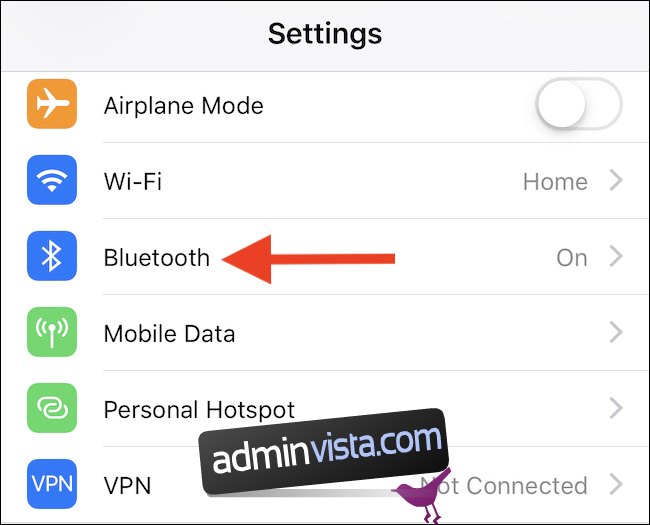Genom att inte inkludera knappar gjorde Apple gränssnittet för AirPods obefintligt. Men det är bra eftersom de är fulla av sensorer, så de vet när de är i dina öron och när du dubbeltrycker på dem. Och du kan konfigurera alla dessa saker.
Sensorerna inbyggda i varje par AirPods möjliggör några fantastiska funktioner. Till exempel, ur förpackningen (och som standard) betyder automatisk öronavkänning att AirPods startar uppspelningen av ljud när du sätter dem i öronen. De går ett steg längre genom att pausa ljudet när du tar ut dem igen, och båda dessa saker kan vara bra om du inte vill fumla runt med din iPhone, iPad eller Mac för att stoppa ditt ljud.
Även om det är praktiskt ibland, kan automatisk öronavkänning komma i vägen. Ett exempel kan vara om du lyssnar på musik men vill ta ut en AirPod för att lyssna på någon, eller kanske fånga ett meddelande på kollektivtrafiken. Med automatisk öronavkänning aktiverad pausas ditt ljud. Om du inte vill att det ska hända, utan istället låta ljudet fortsätta spela i ditt andra öra, måste du inaktivera funktionen helt och hållet.
Det finns mer om hur dina AirPods sensorer fungerar för dig också. Vi nämnde tidigare att de inte har några knappar på sig, så hur gör man något så enkelt som att hoppa över ett spår? Du dubbelklickar på örat, det är så. Det där dubbeltrycket kan användas till några olika saker, som att be Siri om hjälp eller pausa din musik. Apple ställer in några av dessa åtgärder som standard, men om du vill göra dina egna val om vad en dubbeltryckning ska göra kan du.
Vi kommer att förklara hur du gör allt detta nedan, men låt oss börja med örondetektion, först.
Hur man inaktiverar automatisk örondetektering
För att börja, se till att dina AirPods är aktiva på din iPhone eller iPad och öppna sedan appen Inställningar. Tryck sedan på ”Bluetooth.”
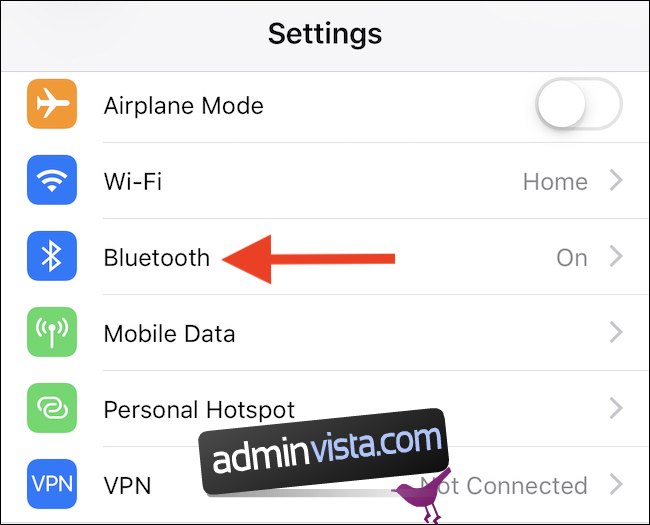
Hitta posten för dina AirPods och tryck på ”i”-ikonen bredvid den.

Vrid slutligen omkopplaren för automatisk öronavkänning till ”Av”-läget.
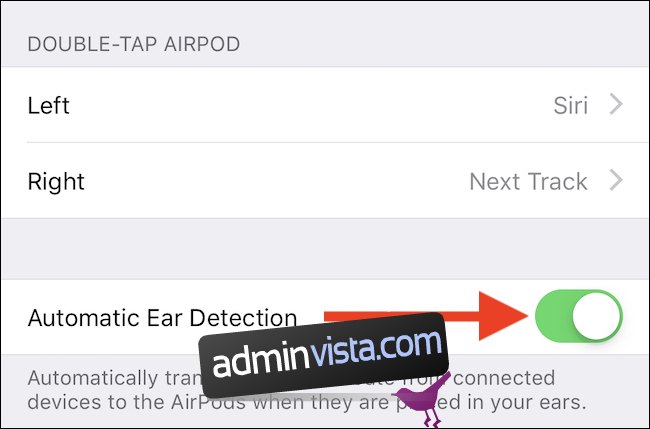
Det är allt som behövs. Om du ändrar dig och vill återaktivera automatisk öronavkänning, växla tillbaka den till ”På”-läget.
Så här ändrar du dubbeltrycksåtgärder
Var och en av dina AirPods har sensorer i sig, så de vet inte bara när de är i dina öron, utan när du dubbeltrycker på dem. Det betyder att du kan tilldela en annan dubbeltrycksåtgärd till antingen ditt vänstra eller högra öra. Dessa åtgärder inkluderar att anropa Siri, hoppa över spår och mer.
För att starta, och med dina AirPods aktiva på din iPhone eller iPad, öppna appen Inställningar.
Tryck sedan på ”Bluetooth.”
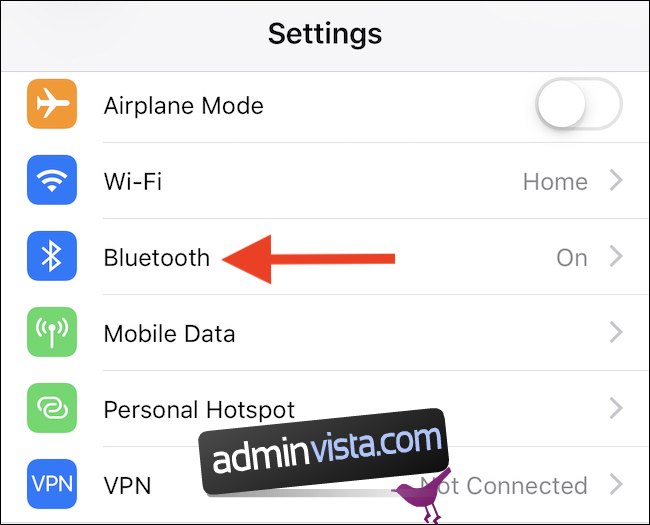
Hitta posten för dina AirPods och tryck på ”i”-ikonen bredvid den.

Tryck på ”Vänster” eller ”Höger” beroende på vilken AirPod du vill ändra dubbeltryckningsåtgärden för.
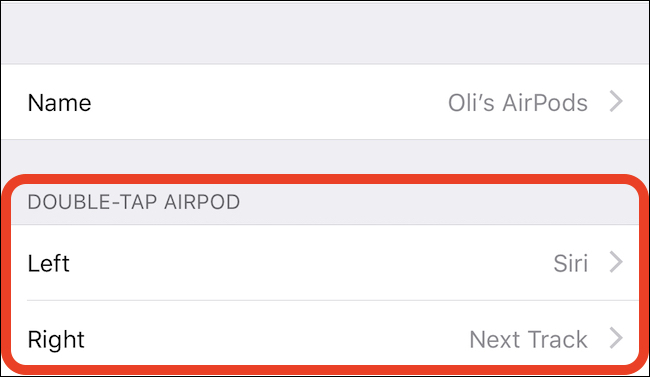
Tryck slutligen på den åtgärd du vill tillämpa.
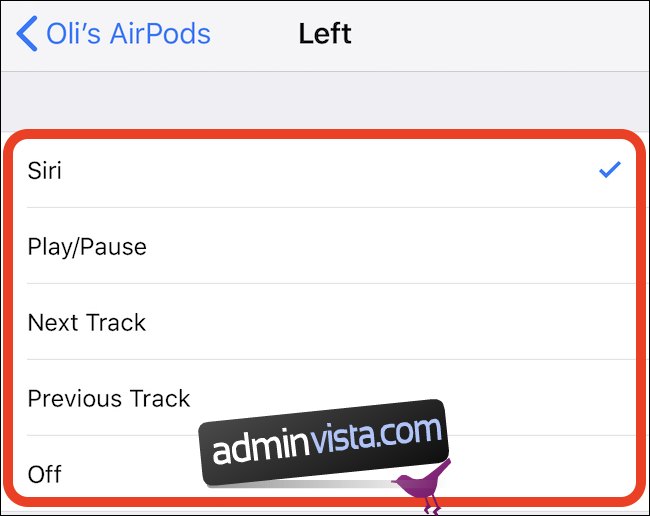
Om du hellre inte vill att någon åtgärd vidtas när en dubbeltryckning sker, tryck på ”Av”.
Du kan testa dina nyligen tillämpade åtgärder genom att dubbelklicka på en AirPod medan den är i örat.